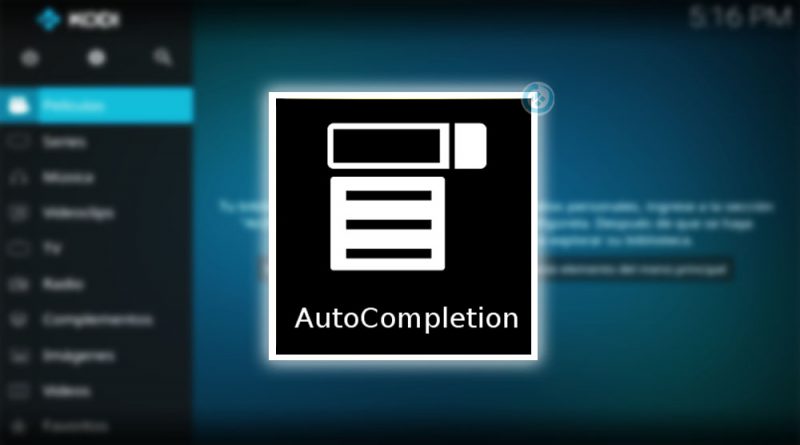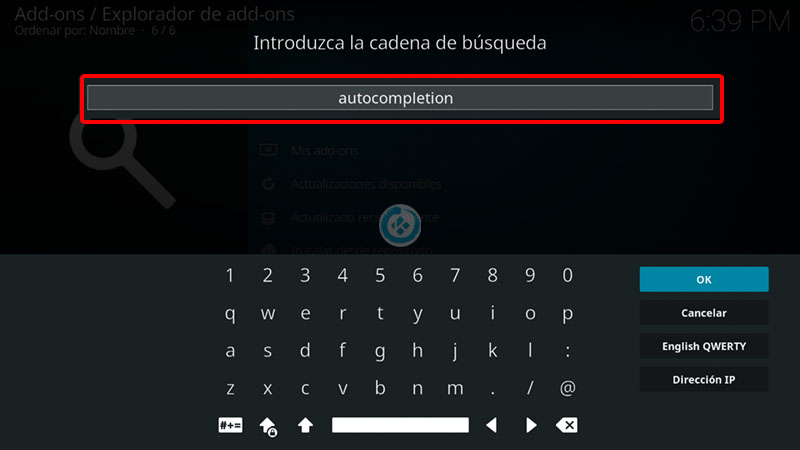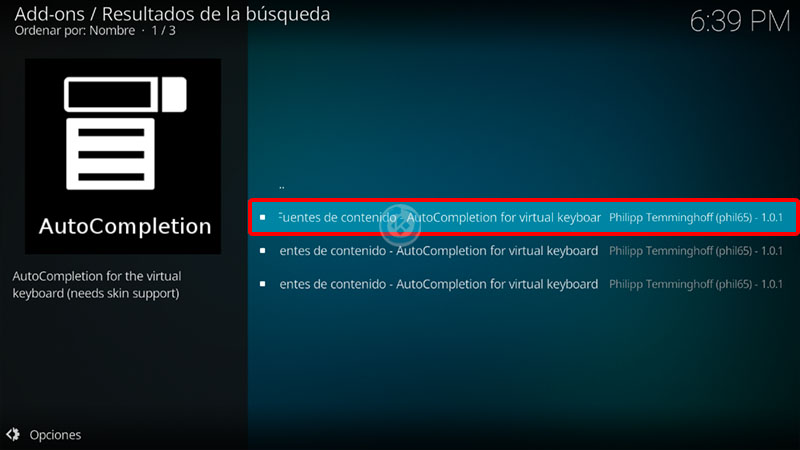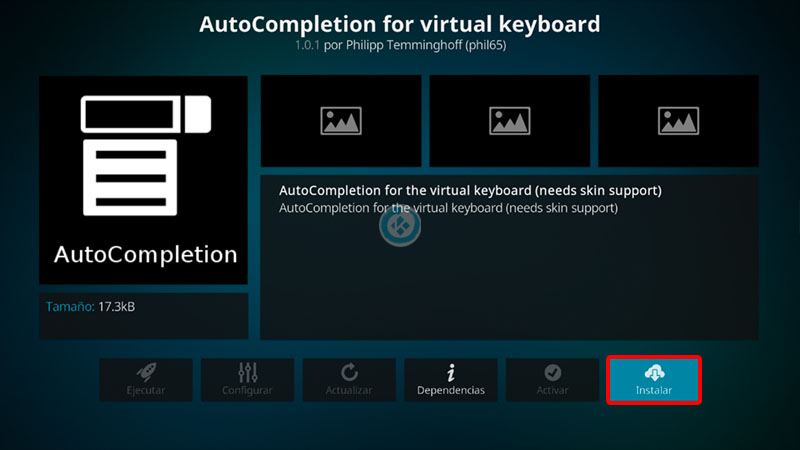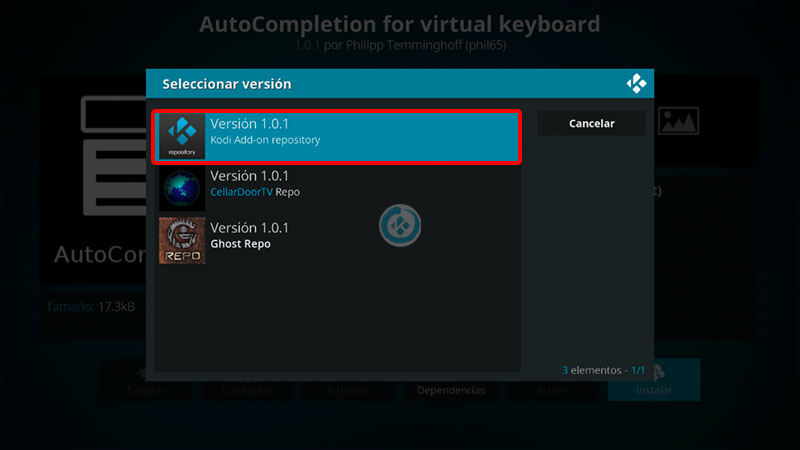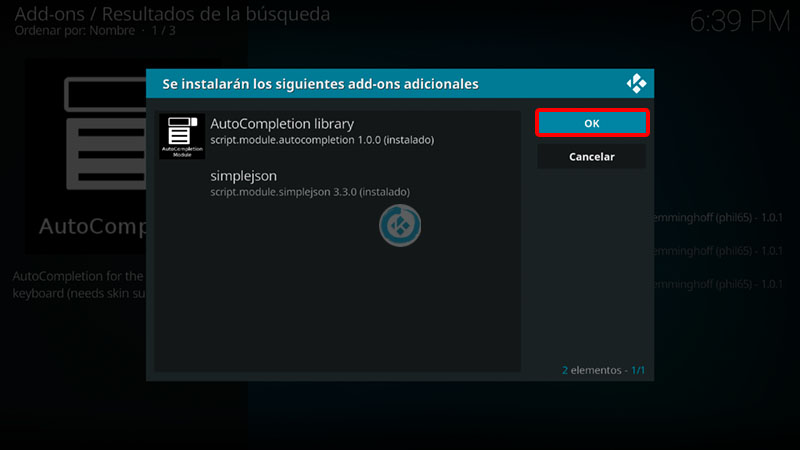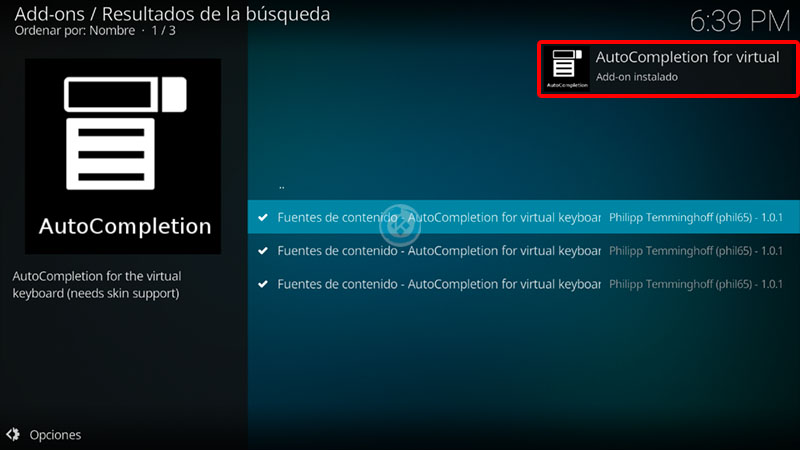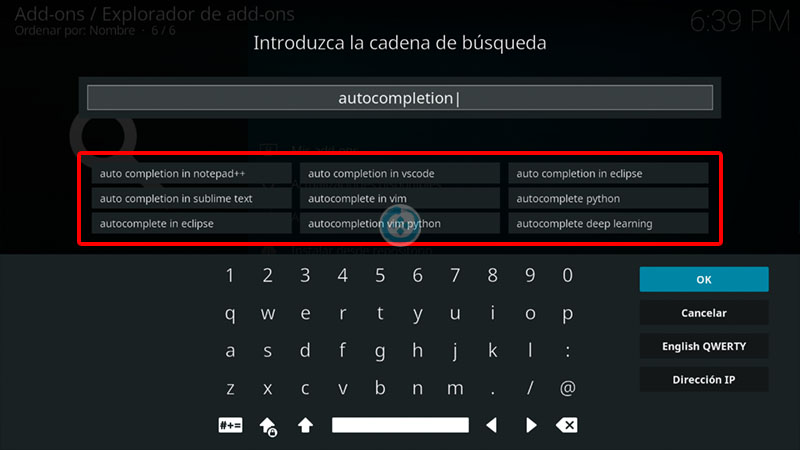Cómo Instalar AutoCompletion en Kodi
El AutoCompletion en Kodi es una función que nos permite autocompletar al realizar una búsqueda en Kodi. No es compatible con todos los skins.
El tutorial se muestra para Kodi 18, no se ha probado en versiones anteriores de Kodi. Funciona con todas las plataformas.
|Quizá te interese: Cómo Crear un Backup en Kodi
Si surge algún problema pueden hacerlo saber en los comentarios. Si deseas apoyar el proyecto Mundo Kodi puedes dar clic aquí, es gratis.
Como usuarios de Kodi recomendamos el uso de IPVanish VPN para tener acceso total a todos los addons, incluidos los que funcionan mediante torrents.
Unos de los mayores beneficios al utilizar IPVanish VPN son:
> Completa privacidad y anonimato al navegar en Internet y en Kodi
> Compatible con múltiples plataformas
> Elimina el Geo-bloqueo
> Cambio automático de DNS
> Soporte 24/7/365
> Dispositivos ilimitados con una sola cuenta
> Beneficios especiales para usuarios de Mundo Kodi
> Garantía de devolución de dinero de 30 días
> Gran soporte con Netflix
> Parte de la asociación i2Coalition
Para más información puedes dar un vistazo en este artículo
Cómo Instalar AutoCompletion en Kodi
Los pasos para la instalación del autocompletion son los siguientes:
Método 1 – Kodi Repo Oficial
1. Abrimos Kodi
2. Nos ubicamos en Add-ons
3. Add-ons (icono de la caja)
4. Buscar
5. Escribimos autocompletion y damos en OK
6. Seleccionamos AutoCompletion for virtual keyboard
7. Instalar
8. Seleccionamos el repo Kodi Add-on repository
9. Damos en OK para instalar las dependencias
10. Esperamos la notificación Add-on instalado
11. Regresamos y realizamos de nuevo una búsqueda, veremos que ya aparecerá el autocompletado
Si no aparece reiniciamos Kodi
12. Listo! El AutoCompletion en Kodi habrá quedado configurado correctamente.
Método 2 – Kelebek
1. Para seguir el proceso debemos tener previamente instalado el addon Kelebek
2. Abrimos Kodi
3. Nos vamos a Add-ons
4. Add-ons de programas
5. Kelebek
6. Herramientas y Programas
7. AutoCompletion > Instalar
8. Esperamos la notificación AutoCompletion instalado (color amarillo)
9. Damos hacia atrás y realizamos una búsqueda
10. Veremos que ya aparece el autocompletado
Si no aparece reiniciamos Kodi
11. Listo! El AutoCompletion habrá quedado configurado correctamente
Método 3 – Luar
1. Para seguir el proceso debemos tener previamente instalado el addon Luar
2. Abrimos Kodi
3. Nos vamos a Add-ons
4. Add-ons de programas
5. Luar
6. Buscar por nombres
7. autocompletion
8. Instalar
9. Esperamos a que realice el proceso de instalación y nos aparezca el addon en color verde
10. Damos hacia atrás y realizamos una búsqueda
11. Veremos que ya aparece el autocompletado
Si no aparece reiniciamos Kodi
12. Listo! El AutoCompletion habrá quedado configurado correctamente
Esperamos que el tutorial haya sido de ayuda, recuerda que puedes apoyarnos a mantenernos en linea realizando una donación por paypal (o al botón donar) o dando clic en los enlaces.
Nota: Mundo Kodi no se hace responsable de cualquier daño, pérdida de tiempo o información al intentar este tutorial, todo esto es solo con la intención de informar, todo el contenido utilizado para los tutoriales es sacado de información que circula en Internet. Mundo Kodi así como todo el material aquí mencionados en este sitio no son oficiales de Kodi o Fundación XBMC favor de no realizar quejas o reclamos en el foro oficial de Kodi. Más información en este enlace.